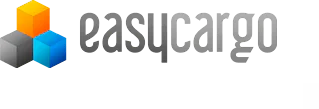Ajustes manuais do plano de carga calculado automaticamente
Por vezes há aspectos específicos a serem considerados. Há opções que o podem ajudar a ajustar o plano de carga calculado automaticamente em função das suas necessidades. Para este efeito, pode utilizar grupos prioritários (ver o próximo capítulo) ou ajustar manualmente o plano de carga proposto:
❖ para mover a caixa, clique sobre ela com o botão esquerdo do rato;
❖ apontando para as áreas verdes destacadas pode escolher onde a caixa será colocada;
❖ clique novamente e a caixa será colocada numa nova posição;
❖ tenha em mente que uma caixa também pode ser colocada em itens não empilháveis, não são aplicadas restrições ao ajustar manualmente do plano de carga;
❖ movendo a caixa, a caixa irá automaticamente encaixar na caixa mais próxima;
❖ pode fazer zoom e diminuir a distância de encaixe com a roda de rolagem do rato;
❖ para rotacionar uma caixa, clique sobre ela com o botão direito do rato e clique em qualquer seta para a rodar na direção desejada;
❖ se a moldura da caixa for vermelha, significa que a caixa está numa posição inválida e não pode ser colocada lá;
❖ clicando novamente no botão direito do rato, pode voltar ao modo mover e fixar a posição da caixa;
❖ por favor note que os transbordos não são suportados;
❖ pode remover a caixa (apenas uma ou todas) do plano de carga através dos ícones com a seta no canto inferior direito, junto ao botão Carregar, ou premindo a tecla Apagar no teclado:
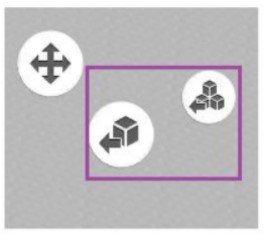
❖ pode adicionar mais caixas com o ícone da seta preta na lista de entrada;
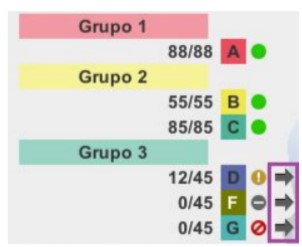
❖ Clique no botão + ao lado do ponto verde, pode aumentar a contagem de entradas de artigos.
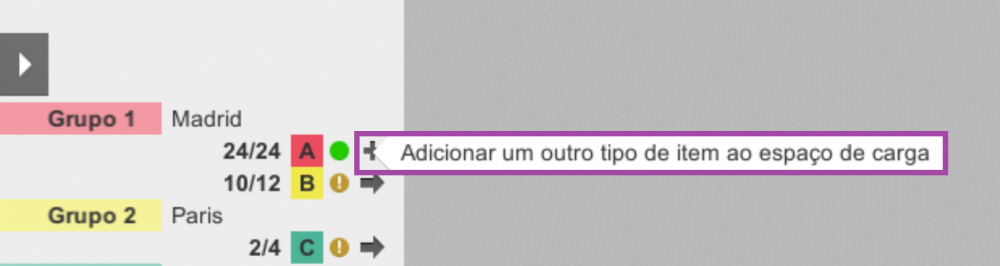
(para ter esta opção exibida, a lista final de itens de carregamento, é necessário ser colapsados):
No nosso vídeo, pode encontrar instruções detalhadas.